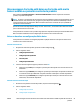HP LaserJet Pro MFP M225, M226 - User Guide
e. Selecione a opção Tipo do papel e, em seguida, selecione o tipo do papel que está na bandeja.
f. Selecione a opção Tamanho do papel e, em seguida, selecione o tamanho do papel que está na
bandeja.
3. Desligue o produto, aguarde 30 segundos e ligue-o novamente.
4. Imprima uma página de limpeza para remover o excesso de toner de dentro do produto.
a. No painel de controle do produto, pressione ou toque no botão Configuração
.
b. Abra o menu Serviço.
c. Selecionar Página de limpeza.
d. Carregue papel carta comum ou A4 quando for solicitado.
e. Toque no botão OK para começar o processo de limpeza.
Para modelos que não têm um duplexador automático, o produto imprime o primeiro lado e pede
que você remova a página da bandeja de saída e recarregue-a na Bandeja 1, mantendo a mesma
orientação. Aguarde até o processo ser concluído. Descarte as páginas impressas.
5. Imprima uma página de configuração para testar o produto.
a. No painel de controle do produto, pressione ou toque no botão Configuração
.
b. Abra o menu Relatórios.
c. Selecione Relatório de configuração.
Se nenhuma dessas etapas resolver o problema, o produto provavelmente precisa de manutenção. Entre em
contato com o suporte ao cliente HP.
Remova obstruções no alimentador de documentos
Uma mensagem Atolamento no alimentador de documentos é exibida no painel de controle do produto.
1. Remova qualquer papel solto da bandeja de
entrada não alimentado no alimentador de
documentos do produto.
2. Remova todo o papel congestionado visível na
área da bandeja de entrada. Use as duas mãos
para remover lentamente o papel atolado para
não rasgá-lo.
PTWW Eliminar congestionamentos 97